
Оглавление:
- Автор John Day [email protected].
- Public 2024-01-30 11:51.
- Последнее изменение 2025-01-23 15:05.

Здесь мы собираемся соединить один джойстик дуэльной оси с arduino uno. Этот джойстик имеет два аналоговых контакта для оси x и оси y и один цифровой контакт для переключателя.
Шаг 1. Используемое программное обеспечение:
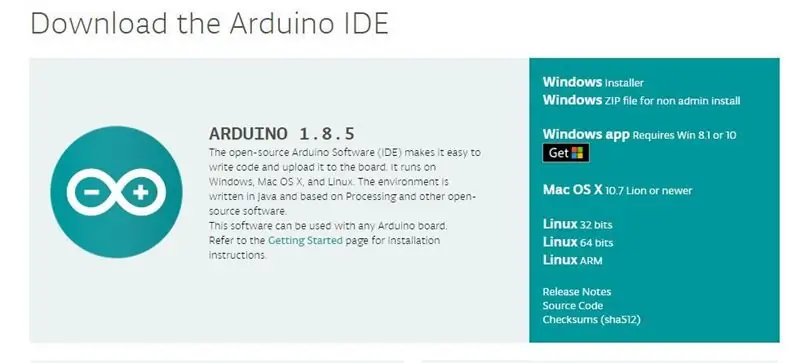
Здесь мы используем одно программное обеспечение - Arduino IDE.
Arduino IDE: последнюю версию Arduino IDE можно загрузить по этой ссылке:
Шаг 2: Используемые компоненты:


1) Arduino UNO: Arduino / Genuino Uno - это плата микроконтроллера на базе ATmega328P (таблица данных). Он имеет 14 цифровых входов / выходов (из которых 6 могут использоваться как выходы ШИМ), 6 аналоговых входов, кварцевый кристалл 16 МГц, соединение USB, разъем питания, разъем ICSP и кнопку сброса.
2) Джойстик оси Duel: модуль джойстика Arduino, он использует двухосный потенциометр для управления осями X и Y. При нажатии активирует переключатель. Основанный на джойстике контроллера PS2, он используется для управления широким спектром проектов, от радиоуправляемых машин до цветных светодиодов.
3) Провода перемычки
Шаг 3: принципиальная схема

В этом случае у нас есть A4 и A5 Arduino Uno для аналоговых контактов джойстика и один переключатель, который подключен к 4-му контакту Arduino Uno.
Шаг 4: Код:
Вы можете получить исходный код по нашей ссылке на github
Шаг 5: Видео:

Полное описание проекта приведено в видео выше.
Если у вас есть какие-либо сомнения относительно этого проекта, не стесняйтесь комментировать нас ниже. А если вы хотите узнать больше о встроенной системе, вы можете посетить наш канал на YouTube.
Посетите нашу страницу в Facebook и ставьте лайк, чтобы получать частые обновления.
С уважением, Embedotronics Technologies
Рекомендуемые:
Arduino Как подключить несколько серводвигателей - Учебное пособие по PCA9685: 6 шагов

Arduino Как подключить несколько сервомоторов - Учебное пособие по PCA9685: В этом руководстве мы узнаем, как подключить несколько сервомоторов с помощью модуля PCA9685 и arduino. Модуль PCA9685 очень хорош, когда вам нужно подключить несколько двигателей, вы можете узнать больше об этом здесь https : //www.adafruit.com/product/815Посмотрите Vi
Как подключить и использовать датчик освещенности GY-30 BH1750 (GY30 / GY302) - легко - проект Arduino !: 7 шагов

Как подключить и использовать датчик освещенности GY-30 BH1750 (GY30 / GY302) - легко - проект Arduino !: В этом руководстве мы узнаем, как быстро и легко использовать датчик интенсивности света GY-30 BH1750 с Arduino. Посмотрите демонстрационное видео
Как подключить модуль GPS (NEO-6m) к Arduino: 7 шагов (с изображениями)

Как подключить модуль GPS (NEO-6m) к Arduino: В этом проекте я показал, как подключить модуль GPS к Arduino UNO. Данные о долготе и широте отображаются на ЖК-дисплее, а местоположение можно просмотреть в приложении. Список материалов Arduino Uno == > GPS-модуль Ublox NEO-6m за 8 долларов == > 15 $ 16x
Как подключить ЖК-дисплей 16x4 к Arduino: 6 шагов

Как подключить ЖК-дисплей 16x4 к Arduino: Введение Недавно я получил несколько бесплатных образцов ЖК-дисплея от моих друзей на FocusLCDs.com. Один из них - ЖК-дисплей 16х4; Номер детали: C164AXBSYLY6WT. Он использует контроллер ST7066U (см. Техническое описание здесь) вместо HD44780, который обычно используется в ЖК-экранах. Я нет
Как подключить ЖК-дисплей I2C к Arduino Uno: 5 шагов (с изображениями)

Как подключить ЖК-дисплей I2C к Arduino Uno: Привет, ребята, в этом руководстве вы узнаете, как подключить ЖК-дисплей i2c к Arduino и как печатать на ЖК-дисплее. Перед тем, как начать это руководство, вы должны кратко узнать о i2c коммуникации. Каждая шина I2C состоит из двух сигналов
